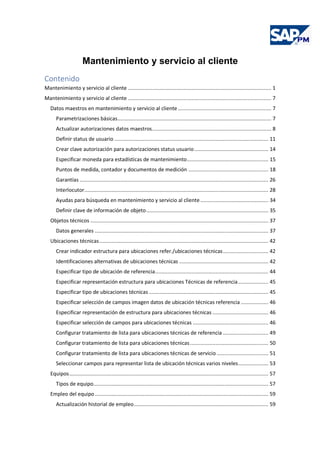
Sap pm
- 1. Mantenimiento y servicio al cliente Contenido Mantenimiento y servicio al cliente ............................................................................................... 1 Mantenimiento y servicio al cliente ............................................................................................... 7 Datos maestros en mantenimiento y servicio al cliente.............................................................. 7 Parametrizaciones básicas...................................................................................................... 7 Actualizar autorizaciones datos maestros............................................................................... 8 Definir status de usuario ...................................................................................................... 11 Crear clave autorización para autorizaciones status usuario................................................. 14 Especificar moneda para estadísticas de mantenimiento...................................................... 15 Puntos de medida, contador y documentos de medición ..................................................... 18 Garantías ............................................................................................................................. 26 Interlocutor.......................................................................................................................... 28 Ayudas para búsqueda en mantenimiento y servicio al cliente ............................................. 34 Definir clave de información de objeto................................................................................. 35 Objetos técnicos ...................................................................................................................... 37 Datos generales ................................................................................................................... 37 Ubicaciones técnicas................................................................................................................ 42 Crear indicador estructura para ubicaciones refer./ubicaciones técnicas.............................. 42 Identificaciones alternativas de ubicaciones técnicas ........................................................... 42 Especificar tipo de ubicación de referencia........................................................................... 44 Especificar representación estructura para ubicaciones Técnicas de referencia.................... 45 Especificar tipo de ubicaciones técnicas ............................................................................... 45 Especificar selección de campos imagen datos de ubicación técnicas referencia .................. 46 Especificar representación de estructura para ubicaciones técnicas ..................................... 46 Especificar selección de campos para ubicaciones técnicas .................................................. 46 Configurar tratamiento de lista para ubicaciones técnicas de referencia .............................. 49 Configurar tratamiento de lista para ubicaciones técnicas.................................................... 50 Configurar tratamiento de lista para ubicaciones técnicas de servicio .................................. 51 Seleccionar campos para representar lista de ubicación técnicas varios niveles.................... 53 Equipos.................................................................................................................................... 57 Tipos de equipo.................................................................................................................... 57 Empleo del equipo ................................................................................................................... 59 Actualización historial de empleo......................................................................................... 59
- 2. Definir campos relevantes de historial.................................................................................. 60 Definir montaje en ubicación técnica.................................................................................... 60 Asignar esquema de usuario a tipo de equipo ...................................................................... 61 Asignar esquema de interlocutor a tipo de equipo ............................................................... 61 Especificar selección de campos p.registro maestro de equipo............................................. 61 Permitir actualización texto en varios idiomas por tipo equipo............................................. 64 Especificar estructura de lista representación de estructura................................................. 64 Especificar estr.lista representación estruct.instalaciones .................................................... 64 Configurar tratamiento de lista para equipos ....................................................................... 65 Configurar tratamiento de lista para equipos en servicio al cliente....................................... 66 Selección de campos para representaciones a varios niveles de lista equipos....................... 68 Parametrizaciones para la gestión de vehículos.................................................................... 68 Enlaces de objetos ................................................................................................................... 73 Definir tipos de objeto.......................................................................................................... 73 Definir medios para enlaces de objetos................................................................................ 74 Especificar rangos de números para enlaces de objetos ....................................................... 74 Parametrizar tratamiento de lista para enlaces de objetos de equipos ................................. 75 Configurar tratamiento lista para enlaces objetos ubicaciones técnicas................................ 76 Especificar valores propuestos para tipos de objetos rel trans.............................................. 78 Parametrizaciones datos de material para el mantenimiento................................................... 78 Administración de números de serie........................................................................................ 80 Para los anteriores, especificar selección campos para cada correspondiente. ..................... 84 Archivar historial de número de serie................................................................................... 84 Listas de materiales.............................................................................................................. 85 Datos generales ................................................................................................................... 88 Datos de posición................................................................................................................. 91 Determinar alternativas de lista de materiales ..................................................................... 95 Efectuar parametrizaciones específicas de usuario............................................................... 97 Planes mantenimiento preventivo, puestos trabajo, hojas ruta y MAF.................................. 97 Actualizar autorizaciones planificación................................................................................. 97 Puestos de trabajo ..................................................................................................................112 Datos generales ..................................................................................................................112 Datos de la hoja de ruta ......................................................................................................116 Definir secuencia imágenes puesto trabajo .........................................................................118 Hojas de ruta ..........................................................................................................................119
- 3. Datos generales ..................................................................................................................119 Datos de control..................................................................................................................120 Datos de operación .............................................................................................................124 Configurar tratamiento de lista para hojas de ruta ..............................................................125 Parametrizaciones previas de repres.lista hojas de ruta varios niveles.................................127 Medios auxiliares de fabricación .............................................................................................127 Datos generales ..................................................................................................................127 Definir status de medios auxiliares de fabricación ...............................................................128 Asignaciones de medios auxiliares de fabricación....................................................................129 Definir claves de control medios auxiliares de fabricación ...................................................129 Fórmulas.............................................................................................................................130 Contratos servicio ...................................................................................................................130 Configurar tratamiento de lista p.contratos de servicios......................................................131 Gestión de mantenimiento y servicios.........................................................................................132 Parametrizaciones básicas ......................................................................................................132 Actualizar autorizaciones gestión ........................................................................................132 Planificación jobs en proceso de fondo para CDP.................................................................136 Fijar parámetros download para CDP ..................................................................................136 Datos generales ..................................................................................................................136 Liquidación de la orden general...........................................................................................144 Parametrizaciones para representar costes.........................................................................145 Creación oferta y facturación para órdenes de servicio .......................................................148 Perfiles para creación de oferta, facturación, determinar resultados...................................148 Utilización...........................................................................................................................148 Especificar motivos reparto.................................................................................................152 Avisos de mantenimiento y de servicio................................................................................153 Contenido del aviso.............................................................................................................161 Interlocutor.........................................................................................................................163 Definir esquema y función de interlocutor ..........................................................................165 Tratamiento de aviso...........................................................................................................167 Control de reacción.............................................................................................................167 Funciones adicionales .........................................................................................................169 Control de impresión avisos ................................................................................................171 Status de usuario para avisos ..............................................................................................174 Definir esquema de status.......................................................................................................174
- 4. Crear clave de autorización para status de usuario..............................................................174 Info de objetos....................................................................................................................176 Indicador de estado.............................................................................................................178 Tratamiento de lista............................................................................................................179 Configurar workflow para avisos de mantenimiento............................................................182 Configurar workflow para avisos de servicio........................................................................182 Órdenes de mantenimiento y de servicios...............................................................................182 Funciones y parametrizaciones de clases de orden..............................................................182 Definir reglas de verificación...................................................................................................207 Definir alcance de comprobación ........................................................................................207 Datos generales ..................................................................................................................207 Status de usuario para órdenes ...........................................................................................211 Interlocutor.........................................................................................................................211 Programación......................................................................................................................211 Programación externa.........................................................................................................212 Crear revisiones ..................................................................................................................214 Asignaciones de medios auxiliares de fabricación................................................................214 Control de mensajes............................................................................................................217 Tratamiento de lista............................................................................................................224 Notificaciones .....................................................................................................................227 Nota....................................................................................................................................231 Control configuración..............................................................................................................238 Realizar parametrizaciones generales para montaje/desmontaje........................................238 Especificar propiedades de los avisos para montaje y desmontaje de piezas .......................238 Especificar propiedades para mensajes de sistema..............................................................238 Realizar parametrizaciones generales para la interfase de Worbench iPPE..........................239 Mobile Asset Management .....................................................................................................239 Especificar tratamiento de orden ........................................................................................239 Especificar tratamiento de mensaje.....................................................................................239 Asignar órdenes y stocks a un técnico .................................................................................239 Definir escenario.................................................................................................................239 Parametrizar datos específicos de usuario...........................................................................240 Realizar parametrizaciones generales..................................................................................240 Especificar desencadenamiento de mensajes push..............................................................241 Especificar perfil para equipo modelo .................................................................................241
- 5. Especificar parametrizaciones para plurilingüismo ..............................................................241 Add-ins empresariales.............................................................................................................241 Sistemas de información para mantenimiento y servicio al cliente ......................................242 Roles de mantenimiento.........................................................................................................245 Notificación.........................................................................................................................245 Informes .............................................................................................................................247 Add-ins empresariales.........................................................................................................248 Ampliaciones de sistema y transferencia de datos...................................................................250 Desarrollar ampliaciones.....................................................................................................250 Área: Equipos......................................................................................................................250 Área: Ubicaciones técnicas y ubicaciones técnicas de referencia .........................................250 Área: Objetos técnicos ........................................................................................................250 Área: Gestión vehículos.......................................................................................................250 Área: Instalación .................................................................................................................250 Área: Puntos/Documentos de medida.................................................................................250 Área: Números de serie.......................................................................................................251 Área: Planificación de mantenimiento.................................................................................251 Área: Aviso de mantenimiento y aviso de servicio ...............................................................251 Área: Orden de mantenimiento y orden de servicio.............................................................251 Área: Notificación de orden PM...........................................................................................252 Área: CATS ..........................................................................................................................252 Área: Garantías ...................................................................................................................253 Área: Interlocutor................................................................................................................253 Área: Creación de oferta y facturación de gastos efectivos..................................................253 Área: Sistema de información..............................................................................................253 Área: General......................................................................................................................253 Gestión reclamación garantía..................................................................................................254 Opciones generales.............................................................................................................254 Especificar rangos números para reclamaciones garantía....................................................254 Especificar clases reclamación garantía ...............................................................................255 Reclamación de Garantía ........................................................................................................256 Especificar objetos modelo..................................................................................................256 Especificar grupos reclamación garantía..............................................................................256 Especificar códigos decisión ................................................................................................257 Asignar código decisión p.solicitante/responsable reembolso .............................................257
- 6. Especificar clase ID objetos para llamadas retorno ..............................................................258 Posiciones reclamación garantía..........................................................................................258
- 7. Mantenimiento y servicio al cliente Esta sección contiene toda la información para la implementación del mantenimiento y de la Gestión de servicios. Datos maestros en mantenimiento y servicio al cliente En esta sección se proporciona información sobre la implementación del mantenimiento. Antes de iniciar las parametrizaciones, se debe haber definido la estructura organizativa del mantenimiento en el sistema. Esto engloba la actualización de los centros de emplazamiento y centros de planificación del mantenimiento como unidades organizativas. En mantenimiento se distingue entre los siguientes centros: • Centro de emplazamiento, es donde se pueden gestionar "objetos técnicos" y "gremios ejecutores". • Centro de planificación del mantenimiento, es un centro en el cual: o Se definen hojas de ruta de mantenimiento para los centros de emplazamiento correspondientes o Se efectúa una planificación de material en base a las listas de materiales en hojas de ruta y órdenes o Se gestionan y programan planes de mantenimiento preventivo o Se registran avisos de mantenimiento o Se pueden gestionar órdenes de mantenimiento Recomendaciones Se deben insertar centros de planificación del mantenimiento cuando la planificación del mantenimiento para varios centros se efectúa de manera centralizada en un centro. Si, desde el punto de vista del mantenimiento, cada centro es independiente, cada centro será también al mismo tiempo centro de planificación del mantenimiento. Información adicional sobre la implementación del mantenimiento Al parametrizar el sistema para el mantenimiento existen enlaces con los módulos siguientes: • MM (= Gestión de materiales) • PP (= Planificación de la producción) • CO (= Contabilidad de costes) • PS (= Sistema de proyectos) • HR (= Gestión de personal) • AM (= Gestión de activos fijos) En caso de encontrar parametrizaciones que no son exclusivamente relevantes para el mantenimiento, éstas sólo se podrán modificar o borrar previo acuerdo con los grupos de proyectos correspondientes Parametrizaciones básicas En esta sección se actualizan las parametrizaciones que no se pueden asignar directamente a ninguna área de los datos maestros.
- 8. Actualizar autorizaciones datos maestros En esta sección se indica qué objetos de autorización están definidos en el sistema estándar para cada una de las funciones de la aplicación. En el sistema SAP es posible actualizar autorizaciones para estos objetos. Las autorizaciones se pueden actualizar fácilmente mediante roles. Tenga en cuenta que la actualización de autorizaciones mediante roles es una nueva función. El procedimiento utilizado hasta ahora se sigue soportando y se describe más abajo. En esta actividad IMG se pueden crear papeles y con ayuda del generador de perfiles también se pueden crear perfiles de autorización. Actividades Para asignar un perfil de autorización a un usuario se deben ejecutar las actividades IMG siguientes: 1. Crear papeles 2. Registrar descripción 3. Seleccionar transacciones 4. Crear autorizaciones y tratarlas posteriormente 5. Asignar usuarios y ajustar el registro maestro de usuario (con lo que se introduce el perfil en los usuarios) 6. Transportar papeles, si así se desea Documentación detallada Encontrará información detallada sobre el procedimiento en la Documentación de la transacción. Tenga también en cuenta la documentación general del generador de perfiles en la biblioteca SAP, vía de menú: Base >> Computing Center Management System >> usuario y roles y en la guía de implementación en la vía Base >> Administración de sistema >> usuario y autorizaciones >> actualizar autorizaciones y perfiles con generador de perfiles. Nota También se pueden utilizar perfiles de autorización creados manualmente o proporcionados por SAP en papeles. A tal fin, se puede crear un papel sin menú e incluir el perfil correspondiente en los datos de autorización del papel. A tal objeto, se debe seleccionar en el cuarto paso la opción de menú: Tratar >> Insertar -> Autorización >> De perfil" para incluir los datos de un perfil de autorización en el papel. A continuación, encontrará información referente al procedimiento utilizado hasta la versión 4.0 inclusive. Objetos de autorización La siguiente lista muestra los objetos de autorización que se verifican en cada una de las funciones de la aplicación.
- 9. Funciones de: Objeto de autorización Tratamiento de equipos I_BEGRP Grupo autorizaciones I_IWERK Centro planif.mantenimiento I_SWERK Centro de emplazamiento I_BETRVORG Operaciones empresariales I_INGRP Grupo planif.mantenimiento I_KOSTL Centro de coste Clasificación de equipos C_TCLA_BKA Categorías de la clase Tratamiento ubic.técnicas I_BEGRP Grupo autorizaciones I_IWERK Centro planif.mantenimiento I_SWERK Centro de emplazamiento I_BETRVORG Operaciones empresariales I_INGRP Grupo planif.mantenimiento I_KOSTL Centro de coste Clasificación de ubicaciones técnicas C_TCLA_BKA Categorías de la clase Tratam.conexiones red I_BEGRP Grupo autorizaciones I_IWERK Centro planif.mantenimiento I_SWERK Centro de emplazamiento Clasificar conexiones de red C_TCLA_BKA Categorías de la clase Material M_MATE_STA Status de actualización M_MATE_BUK Sociedad M_MATE_WRK Centro M_MATE_VKO Canal de distribución M_MATE_LGN Almacén Clasificación de material C_TCLA_BKA Categorías de la clase Listas materiales C_STUE_BER Listas materiales Tratamiento de permisos I_SOGEN Permisos Tratamiento puntos medida I_BEGRP Grupo autorizaciones
- 10. Autorizaciones para el mantenimiento preventivo Planes mant.preventivo I_INGRP Posición mant.grupo mantenimiento I_KOSTL Centro coste p.pos.mantenimiento I_BEGRP Grupo autorizaciones Autorización para hojas de ruta para mantenimiento Hojas de ruta I_ROUT Actualiz.hojas ruta gral. I_ROUT1 Autorización hojas ruta det. Autorizaciones para la gestión de avisos Avisos de mantenimiento I_IWERK Centro planif.mantenimiento I_SWERK Centro de emplazamiento I_QMEL Clases de aviso I_VORG_MEL Operaciones empresariales Con la transacción "OIAH" se obtiene un resumen de las operaciones posibles. Clasificación avisos C_TCLA_BKA Categorías de la clase Autorizaciones para la gestión de órdenes Órdenes de mantenimiento C_AFKO_AWK Clases de orden C_AFKO_DIS Planificadores necesidades C_DRAW_TCD Transacciones documentos C_DRAW_BGR Doc.grupos autorizaciones I_IWERK Centro planif.mantenimiento I_SWERK Centro de emplazamiento I_AUART Clases de orden I_KOSTL Centro de coste I_SOGEN Permisos I_INGRP Grupo planif.mantenimiento I_VORG_ORD Operaciones empr.órdenes
- 11. Mediante la transacción "OIAH" se obtiene un resumen de las operaciones posibles. Clasificación de órdenes C_TCLA_BKA Categorías de la clase Notificación de tiempos I_IWERK Centro planif.mantenimiento Parametrizaciones estándar En el sistema estándar de SAP están definidas autorizaciones para todos los objetos de autorización de la aplicación. Para objetos de autorización existen • Autorizaciones de actualización • Autorizaciones de visualización Las autorizaciones entregadas son válidas para todas las unidades de organización. Actividades 1. Verifique las autorizaciones como se indica a continuación: a) seleccione la clase de objeto de la aplicación, Obtendrá la lista de los objetos de autorización. b) seleccione un objeto, Obtendrá la lista de las autorizaciones correspondientes a este objeto. 2. En caso necesario, cree nuevas autorizaciones: a) seleccione Autorización >> Crear, b) inserte la autorización y un texto breve, c) seleccione un campo para actualizar cada uno de los valores del campo, d) grabe y active la autorización nueva. Nota Las autorizaciones aquí realizadas hacen referencia a la funcionalidad del mantenimiento. Tenga en cuenta que es posible que sus usuarios necesiten otras autorizaciones para tratar procesos empresariales. Las autorizaciones pueden transportarse del siguiente modo: 1. Visualice la lista de autorizaciones. 2. Seleccione la clase de objeto. 3. Seleccione Autorización - Transporte. 4. Marque las autorizaciones que desee transportar. 5. Confirme la entrada e indique el número de corrección. Definir status de usuario Utilización Esta actividad IMG le proporciona el modo de adaptar la gestión general de status SAP a sus necesidades.
- 12. Información general sobre la gestión de status En la gestión de los diferentes status, el sistema SAP distingue entre: • Status del sistema • Status de usuario Status del sistema El sistema SAP contiene en una tabla central una población base de status válidos y que se pueden utilizar en todas las aplicaciones. SAP actualiza estos status y no se pueden modificar. Se les identifica como status del sistema. Operaciones empresariales El sistema SAP contiene en otra tabla central una población base de operaciones empresariales que son válidas y se pueden utilizar en todas las aplicaciones. SAP actualiza estas operaciones empresariales y no se pueden modificar. Operación empresarial, status del sistema En otra tabla central, propuesta también por SAP, se asigna un status del sistema a cada operación empresarial y se especifica si durante la operación se borra o activa el status del sistema en cuestión. Objetos, operaciones empresariales En otra tabla se definen las operaciones empresariales permitidas en cada objeto SAP (orden, equipo, etc.). Esta asignación es también una propuesta de SAP. Resultado De las asignaciones arriba efectuadas resultan • Los status del sistema posibles como máximo en un objeto • Los status del sistema fijados en cada una de las distintas operaciones Esquema de status En la actividad IMG Definir esquema de status se pueden crear esquemas de status propios. A cada esquema de status se le debe asignar por lo menos un objeto (p. ej. equipo, ubicación técnica). Todos los esquemas de status contienen uno o más status permitidos. Para cada status se puede especificar la respuesta del sistema en el marco de las operaciones empresariales propuestas por SAP. En el esquema de status: • Se definen status propios (status de usuario) y se documenta su función en un texto explicativo correspondiente • Defina los números de clasificación para el status de usuario, que proponen la secuencia del proceso del status de usuario • Se define un status inicial que se activa automáticamente al crear el objeto • Se define qué status de usuario se activa automáticamente al ejecutar una operación empresarial
- 13. • Defina qué operaciones están permitidas y cuáles prohibidas cuando está activo un status determinado Número de clasificación Puede definir un número de clasificación para cada status de usuario y con este se define la secuencia en la que se pueden activar los status de usuario. Si no se asigna un número de clasificación a un status de usuario, este status de usuario siempre se podrá determinar. No obstante, no puede haber más de un status con número de clasificación activo al mismo tiempo. Cuando se asigne un número de clasificación a un status de usuario, se deberá introducir también un número de clasificación máximo y uno mínimo para ese status. Estos números limitan el intervalo de número de clasificación del cual se puede escoger el siguiente status de usuario. Aquí dispone de un ejemplo de número de clasificación: Ha definido en un esquema de usuario el siguiente status de usuario con los siguientes números de clasificación: Número status número. Clasificación máximo mínimo. -- planificación cerrada -- -- 1 preparativo 1 2 2 ejecución 1 3 3 inspección 2 4 4 cerrado 4 4 En este ejemplo el status "planificación" siempre puede activarse dado que no posee número de clasificación alguno. El status "preparativo" tiene que activarse en primer lugar. Si el status "preparativo" está activo, se puede activar el status "ejecución". Si el status "ejecución" está activo, puede o bien activar el status "preparativo" o el status "inspección" Si el status "cerrado" está activado, no existe posibilidad de regreso a status previos. Nota Siempre se consideran los números máximo y mínimo del número de clasificación máximo que ya estado activo anteriormente. Si el status "inspección" está activo, puede activar el status "ejecución" o el status "cerrado". Si ya se ha activado el status "cerrado", no existe posibilidad de retorno a status anteriores. Ejemplo de status del equipo SAP propone para el status del equipo las operaciones empresariales siguientes: • Indicar petición de borrado (a partir de la versión 3.0B) • Anular petición de borrado (a partir de la versión 3.0B) • Montar equipo • Desmontar equipo Al actualizar el esquema de status por cada status dentro de un esquema de status se puede especificar si es posible montar o desmontar equipos de este status y si se puede fijar una petición de borrado.
- 14. Además, en la actualización de status se puede especificar si, por ejemplo, la petición de borrado se fija automáticamente y si el sistema debe reaccionar ante la fijación de una petición de borrado bien con un mensaje de advertencia, o con un mensaje de error. Objetos de mantenimiento, para los que se pueden actualizar esquemas de status: o equipos o ubicaciones técnicas o avisos de mantenimiento o avisos de servicio o órdenes de mantenimiento o órdenes de servicio Notas En el menú de las parametrizaciones del sistema para equipos se puede especificar un esquema de status como valor propuesto para cada tipo de equipo. Sólo se permite un esquema de status para avisos de mantenimiento. Actividades Defina su status de usuario en cada uno de los objetos de mantenimiento. Crear clave autorización para autorizaciones status usuario En esta actividad IMG se definen claves de autorización, que se utilizan como base para verificaciones de autorización, al fijar o borrar manualmente el status de usuario. Si el sistema fija un status de usuario como reacción ante una operación empresarial, éste no configurará ninguna verificación de autorización. Al fijar o borrar un status de usuario, se verifica si el usuario está autorizado para esta acción. Además del esquema de status y el tipo de objeto, el sistema también verifica la clave de autorización asignada al status de usuario en cuestión. Ejemplo Se desea definir que determinados status de usuario sólo se puedan modificar por un grupo de personal seleccionado. Para ello, cree una clave de autorización y asígnela a los status de usuario correspondiente. En la actualización general de autorización, adjudique las autorizaciones para esta clave, mediante el objeto de autorización B_USERSTAT. Actividades 1. Verifique si desea adjudicar autorizaciones para su status de usuario. 2. Si fuera necesario, cree claves de autorización como sigue: a) Seleccione "Entradas nuevas". b) Indique una clave y un texto descriptivo y grabe sus entradas. La clave de autorización ya se ha creado. 3. Asigne la clave de autorización a uno o varios status de usuario en el esquema de status.
- 15. 4. Defina las autorizaciones correspondientes e inclúyalas en los perfiles de autorización relevantes. Especificar moneda para estadísticas de mantenimiento En esta actividad IMG se puede determinar en qué moneda se ejecutan los datos de estadística del mantenimiento. Para fijar la moneda de los datos de estadística del mantenimiento es preciso contemplar los siguientes puntos: • La moneda escogida es válida para todo el mandante. • Todos los campos de mantenimiento que sean dependientes de moneda y que entren en los datos de estadística se convertirán automáticamente en la moneda estadística. La fecha con la que se determina el tipo de cambio para la conversión está en función del campo, viene fijada por el sistema y no se puede modificar. Por ejemplo, la fecha de adquisición de un equipo es predominante para conversión del valor de adquisición de los campos de valor, mientras que la fecha de creación de una orden para la conversión de los campos de una orden de mantenimiento se toma como base. Recomendación Es preciso que fije una moneda estadística. Si trabaja sin moneda estadística todos los campos de valor del sistema de mantenimiento se almacenarán en la moneda original del documento o del registro maestro. Esto conlleva que en el fichero de estadísticas también queden almacenados distintos tipos de moneda. Dado que en la evaluación no se realizan más conversiones de moneda y así se añaden campos de valor con distintas monedas, las evaluaciones de campos de moneda del fichero de estadísticas ya no tendrán valor informativo. Nota sobre la modificación de la moneda estadística La modificación de la moneda estadística es posible básicamente cuando ya se archivaron datos en el fichero de estadísticas. Sin embargo, esto significa que es preciso estructurar de nuevo las estructuras de información del sistema de información para logística. Puede ejecutar la reestructuración del fichero de estadísticas con el report 'RIPMS000' y la transacción 'MCJD' respectivamente. No obstante, sólo es necesario cuando ya existen los datos estadísticos y se ha modificado la moneda estadística. Actividades Determine en qué moneda hay que ejecutar los datos estadísticos del mantenimiento. Permisos Definir tipos de permiso Utilización En esta actividad IMG se definen los tipos de permiso. Con el tipo de permiso se pueden agrupar permisos. Todos los permisos deben tener asignado un tipo de permiso. Ejemplo
- 16. Desea agrupar sus permisos de la manera siguiente: • En permisos de trabajo • En permisos de acceso Para ello es preciso definir dos tipos de permisos y asignar uno a cada permiso. Definir grupo de permisos Utilización En esta actividad IMG se define un grupo de permisos y se asigna a una clase de permiso. Así, el sistema reconoce qué clase de permisos se utilizará para la clasificación del permiso. De este modo, se pueden asignar automáticamente permisos a una orden de mantenimiento o servicio cuando los datos de la orden coincidan con las particularidades de la característica de los permisos clasificados. Condiciones previas Sólo se puede definir un grupo de permisos. La clase de permiso debe pertenecer a la categoría de clase 049 (categoría de clase para permisos). Configurar tratamiento de lista para permisos Utilización En esta actividad IMG se configuran las listas para permisos. Se recomienda definir varias variantes para, por ejemplo, considerar por separado permisos pendientes y permisos ya concedidos. Naturalmente, cada usuario también puede predefinir una selección sólo para los permisos que puede conceder. Utilización En esta actividad IMG se pueden especificar los campos de selección posibles, dar valores concretos a los campos de selección y realizar la selección de campos para la representación en lista. Procedimiento Si ejecuta esta función, obtendrá una imagen en la que aparecerán varias posibilidades de selección. Normalmente se dispone de las funciones siguientes: • Imagen de selección lista modo de visualización (ausente según actividad IMG) • Imagen de selección lista modo de modificación (ausente según actividad IMG) • Actualizar lista selección de campos Al seleccionar los campos de selección se obtiene otra imagen en la que se debe marcar el campo Variante para todas las imágenes de selección. Pulsando Continuar se pasa a otra imagen en la que se pueden especificar determinados atributos para los campos de selección.
- 17. Los atributos tienen el significado siguiente: • Protegido, Esto significa que el campo se visualizará en la imagen de selección, aunque no esté listo para la entrada. Por ejemplo, le ha dado un valor a un campo de selección que el usuario no debe modificar. • Invisible, Esto significa que este campo no se visualiza en la imagen de selección y no se puede utilizar como criterio de selección. • Variable, Esto significa que este campo no tiene un valor concreto, sino variable. Por ejemplo, la selección siempre debe efectuarse en un marco temporal determinado (por ejemplo, el mes actual). En este caso, se indicaría la variable Mes actual. De este modo, el mes actual se propondría automáticamente como criterio de selección. Nota Además, cada usuario puede crear su propia imagen de selección. En ese caso, el sistema sólo propondrá la imagen de selección definida aquí, cuando no se haya definido una imagen de selección individual para el usuario con su nombre de usuario. Si se define una imagen de selección individual para cada usuario y al llamar el report debe proponerse automáticamente la imagen de selección individual de usuario, el nombre de la variante de report debe empezar con U_BENUTZERNAME. Actualización de las variantes de selección. Al ejecutar la función se obtiene la imagen inicial con todos los campos de selección. Con ésta se puede definir la imagen de selección estándar. El sistema propondrá siempre esta imagen de selección a no ser que se haya definido para el usuario una imagen de selección individual con el nombre U_BENUTZERNAME. El nombre de la variante de selección es siempre SAP_TCODE_XXXX. XXXX es la transacción de aplicación correspondiente. Actualización de las imágenes de selección específicas de usuario Esta función no se configura desde el Customizing. La actualización de las variantes de selección específicas de usuario la lleva a cabo cada uno de los usuarios llamando la transacción y ejecutándola. Desde la lista se puede llamar la función Parametrizaciones y allí crear su propia imagen de selección con la función Configurar variantes. El sistema genera automáticamente la variante "U_BENUTZERNAME", que siempre se llamará para el usuario en llamadas de transacción después de grabar. Fijar parametrizaciones para la selección de campos La selección de campos para la lista se realiza ejecutando el report y seleccionando en la lista Parametrizaciones >> Variantes de visualización >> Gestión. Tenga en cuenta que con la parametrización que realice aquí para la selección de campos está definiendo una asignación previa que se utilizará siempre, a menos que el usuario defina una selección de campos propia. La información necesaria para trabajar con listas se encuentra en la biblioteca SAP, en "PM, funciones multiaplicaciones".
- 18. Puntos de medida, contador y documentos de medición En esta sección se realizan las parametrizaciones para los puntos de medida. Los puntos de medida son necesarios cuando se quieren gestionar valores medidos o valores de contador para objetos técnicos en el sistema. Definir parametrización de sistema para puntos medida y documentos medición En esta actividad IMG pueden configurarse parametrizaciones globales del sistema para puntos de medida, contadores y documentos de medición. Por el momento, sólo hay una parametrización del sistema en esta actividad IMG: • La creación de documentos de intervalo en la transferencia de valor de contador. Esta es una actividad opcional requerida en pocas ocasiones. La parametrización del sistema también puede realizarse más adelante. Ejemplo Un avión de línea se representará en el sistema SAP como una estructura jerárquica de objetos técnicos (ubicaciones técnicas y equipos). Contiene alrededor de 2.500 equipos que se mantendrán individualmente con los planes de mantenimiento preventivo basados en el valor de contador. Todos los equipos tienen asignados los mismos dos contadores: • Horas de vuelo • Cantidad de despegues y aterrizajes Cuando se utilice la transferencia de valores de contador basta con que el usuario introduzca los valores de contador una vez por avión (por indicador de aeronave). A continuación, el sistema calcula la diferencia en relación con la última entrada y transmite automáticamente esta diferencia (de acuerdo con la estructura de objetos) a todas las ubicaciones técnicas y equipos subordinados. Esta sencilla transferencia de valor de contador se activa directamente en los puntos de medida/contadores receptores. Para ello, no es necesaria ninguna parametrización especial del sistema. En función de la frecuencia de las entradas, en este ejemplo se introducen por avión 5.000 o más documentos de medición diarios. Con una flota normal de entre 50 y 500 aviones se genera una cantidad de documentos que las bases de datos actuales difícilmente pueden gestionar. La elevada cantidad de documentos resulta de que la transferencia de valor de contador genera un documento individual para cada registro de valor de contador de nivel superior en los contadores de nivel subordinado. Utilización Puesto que para la programación de planes de mantenimiento preventivo únicamente es relevante el último valor de contador, se ha diseñado una opción que acumula los valores de contador de los niveles subordinados en documentos periódicos. Para ello, se utilizará el mismo documento de medición que el equipo, siempre y cuando esté instalado en la misma ubicación técnica o equipo superior. De modo que sólo existe un documento de medición por intervalo de instalación de un equipo, de ahí, el nombre "documento de intervalo". Según los puntos de medida/contador, esta parametrización del sistema tiene un único carácter de propuesta. Además, puede configurar cada punto de medida/contador, de modo que las transferencias de valor de contador que se den en ellos se representen en documentos individuales. Condiciones previas
- 19. Si en el release 4.6 ya ha utilizado una transferencia de valor de contador, tenga en cuenta la nota SAP 428786. De lo contrario, puede activar en cualquier momento los documentos de intervalo. Sin embargo, una reinicialización de la parametrización del sistema para documentos de intervalo es difícil de realizar: Como que la configuración del sistema es considerada por muchos programas a fin de optimizar el rendimiento, únicamente puede reinicializarse una vez se hayan archivado todos los documentos de intervalo y la transferencia de valor de contador se haya reinicializado en todos los puntos de medida/ contadores en documentos individuales. La utilización de documentos de intervalo tiene las siguientes limitaciones: • La lista estándar para documentos de medición (transacción IK17) no podrá visualizar más valores individuales detallados en los puntos de medida/contadores subordinados. Lo mismo ocurre con el gráfico correspondiente. No obstante, el sistema puede listar los documentos de origen de cada documento de intervalo y calcular el valor de contador virtual para un momento de referencia opcional para un determinado punto de medida/contador. • El archivado de documentos de medición deberá darse en todo el sistema en fechas clave unitarias. Antes del archivado, los documentos de intervalo deberán haberse dividido según la fecha clave correspondiente con el programa RIARCMR1. Encontrará más información en la nota SAP 431536. • Cuando utilice el exit de cliente IMRC0001 o el correspondiente evento de operación PM000040_E, deberá ajustar su implementación a la lógica de los documentos de intervalo, si es preciso. Parametrización Estándar En la versión estándar no están activados los documentos de intervalo. A causa de las limitaciones descritas antes sólo debería activar esta opción cuando el volumen de su base de datos le obligue a ello. Actividades Active la parametrización del sistema "Transferencia genera documentos de intervalo". Si en el momento de la activación ya hay puntos de medida/contador en el sistema, estos pueden convertirse a documentos de intervalo con el programa RIMRCINT. No es necesario, ni se ha previsto, un resumen de los documentos individuales ya existentes en documentos de intervalo. Definir tipos de puntos de medida Utilización En esta actividad IMG se definen tipos de puntos de medida. Los tipos de puntos de medida se necesitan siempre que se quieren registrar los valores de contador o los valores medidos para equipos o ubicaciones técnicas. El tipo de punto de medida especifica • Si una posición de medida es unívoca
- 20. La posición del punto de medida se utiliza para especificar la secuencia de clasificación de los puntos de medida en objetos de punto de medida (por ejemplo, posición de medida 1 "presión en neumático delantero izquierdo", posición de medida 2 "presión en neumático delantero derecho"). Con la prueba de univocidad para posiciones de medida se puede evitar que una posición de medida se defina varias veces por objeto. La univocidad también se puede comprobar a nivel de mandante. • Qué clase de catálogo se emplea para la entrada de valores medidos También se puede emplear la gestión de catálogo para la entrada de valores medidos y de contadores. En la gestión de catálogo se pueden definir valores permitidos para un punto de medida, que se pueden seleccionar en la entrada de valores medidos mediante la jerarquía de catálogos. Esta funcionalidad se puede utilizar cuando se quieran predefinir valores medidos cualitativos o descriptivos en el catálogo, o emplear adicionalmente estos valores predefinidos para entrar valores de contador. • Qué reacción del sistema se produce cuando se excede el límite del ámbito de medida • Qué tiempo de tolerancia permitido existe para la entrada de futuros valores medidos El tiempo de tolerancia viene indicado en segundos. Los valores medidos y de contador son datos reales y no pueden estar en el futuro, por eso esta función sólo tiene sentido cuando se toman los valores medidos de otro sistema cuyo tiempo CPU (= tiempo de entrada de valores medidos), difiere del tiempo CPU del sistema SAP. Condiciones previas El catálogo debe estar actualizado. Parametrización Estándar La versión estándar incluye un tipo de punto de medida. Actividades 1. Verifique el tipo de punto de medida entregado. 2. Adapte el tipo de punto de medida entregado a sus necesidades. 3. Defina, si es necesario, nuevos tipos de puntos de medida. Crear rangos de números para puntos de medida En esta actividad IMG se crean rangos de números para puntos de medida. Notas Puesto que los números de los puntos de medida se adjudican de manera interna, se recomienda trabajar con la parametrización estándar. Si desea realizar modificaciones debe utilizar siempre el rango de número 01. Actividades 1. Defina los rangos de números para los puntos de medida. 2. Modifique, dado el caso, las parametrizaciones estándares. Utilice para ello el rango de número 01.
- 21. Los objetos de rangos de números se pueden transportar del siguiente modo: Seleccione Intervalo >> Transportar en la pantalla Rango de números del documento contable. Tenga en cuenta que en el sistema destino se borran primero todos los intervalos del objeto de rango de números seleccionado, para que después de la importación sólo existan los intervalos exportados. Los contadores del rango de números se importan con el valor que tienen en el momento de la exportación. Las tablas de claves externas no se transportan ni se convierten. Crear rangos de números para documentos de medición En esta actividad IMG se crean rangos de números para documentos de medición. Notas Puesto que los rangos de números de los documentos de medición se adjudican de manera interna, se recomienda trabajar con la parametrización estándar. Si desea realizar modificaciones utilice siempre el rango de número 01. Actividades 1. Defina los rangos de números para los documentos de medida. 2. Modifique, si es preciso, las parametrizaciones estándares. Para ello utilice el rango de número 01. Los objetos de rangos de números se pueden transportar del siguiente modo: Seleccione Intervalo >> Transportar en la pantalla Rango de números del documento contable. Tenga en cuenta que en el sistema destino se borran primero todos los intervalos del objeto de rango de números seleccionado, para que después de la importación sólo existan los intervalos exportados. Los contadores del rango de números se importan con el valor que tienen en el momento de la exportación. Las tablas de claves externas no se transportan ni se convierten. Especificar selección de campo para puntos medida y documentos de medición Utilización En esta actividad IMG se puede especificar la selección de campos para puntos de medida y documentos de medición. Si se seleccionan los campos influyentes, en la lista aparecerán campos que permiten una selección de campo relacionada con el objeto. Así, puede controlar, por ejemplo, que para los tipos de punto de medida seleccionados sea válida una determinada selección de campos. Actividades Indicaciones generales sobre la técnica de selección de campo Todas las imágenes de pantalla para las que es posible una selección de campo se agrupan en conjuntos de imágenes (p.ej. todas las imágenes detalladas para la notificación de una orden de mantenimiento).
- 22. Para cada grupo de imágenes se han definido las clases de campo siguientes: • Campos modificables Para los campos modificables se especifica mediante indicadores cómo se representa cada campo en la imagen de pantalla. Existen las siguientes posibilidades: • El campo está listo para la entrada (parametrización estándar), • El campo requiere una entrada (entrada obligatoria), • El campo sólo se visualiza, • Se suprime el campo, • El campo aparece resaltado. Si, por ejemplo, se determina que el puesto de trabajo sea una entrada obligatoria para las imágenes detalladas y visualizaciones de lista de la notificación en la orden, es preciso actualizar el puesto de trabajo en todas las notificaciones. • Campos influyentes Para los campos influyentes se especifica en función de un valor cómo se representará en la imagen el valor modificable. Por ejemplo, se determina que para una determinada clase de orden el puesto de trabajo sea una entrada obligatoria. Actividades 1. Especifique para qué grupo de imágenes desea modificar los campos. 2. Actualice los indicadores para los campos modificables y los valores para los campos influyentes. Para definir la selección de campos existen las siguientes opciones: Se pueden actualizar los indicadores de los campos modificables independientemente de un valor influyente: a) posicione el cursor sobre un grupo de imágenes, b) seleccione Modificable, Aparecen todos los campos que se pueden modificar para este grupo de imágenes. c) actualice los indicadores, d) grabe sus entradas. Se puede actualizar un valor modificable para un campo influyente y el indicador para los campos modificables: a) posicione el cursor sobre un grupo de imágenes, b) seleccione Influyente, Aparecerán todos los campos para los que se puede insertar un valor influyente. c) haciendo doble clic seleccione el campo influyente al que desea dotar de un valor concreto, Aparecerán todos los campos que se pueden modificar en función del valor influyente. d) actualice un valor en el campo Valor influyente y los indicadores correspondientes para los campos modificables,
- 23. e) pulse ENTER, Sus entradas quedarán copiadas. f) actualice otros valores para el campo influyente o seleccione otros campos mediante la tecla de función "influyente", g) grabe sus entradas. Se puede actualizar un indicador para un campo modificable y especificar los valores de los campos influyentes correspondientes: a) posicione el cursor sobre un grupo de imágenes, b) seleccione Modificable, Aparecerán todos los campos que se pueden modificar para este grupo de imágenes. c) haciendo doble clic seleccione un campo modificable para el que desee actualizar valores influyentes, Aparecerán todos los campos influyentes. d) posicione el cursor sobre un campo influyente para el que desee almacenar un valor y seleccione Valores nuevos, Aparecerá una ventana de diálogo. e) actualice el valor y el indicador del campo que hay que influir, f) pulse Continuar, Los valores quedarán copiados. g) grabe sus entradas. Configurar tratamiento de lista para listas puntos de medida Utilización En esta actividad IMG se pueden especificar los campos de selección posibles, dar valores concretos a los campos de selección y realizar la selección de campos para la representación en lista. Procedimiento Si ejecuta esta función, obtendrá una imagen en la que aparecerán varias posibilidades de selección. Normalmente se dispone de las funciones siguientes: • Imagen de selección lista modo de visualización (ausente según actividad IMG) • Imagen de selección lista modo de modificación (ausente según actividad IMG) • Actualizar lista selección de campos Al seleccionar los campos de selección se obtiene otra imagen en la que se debe marcar el campo Variante para todas las imágenes de selección. Pulsando Continuar se pasa a otra imagen en la que se pueden especificar determinados atributos para los campos de selección. Los atributos tienen el significado siguiente:
- 24. • Protegido, Esto significa que el campo se visualizará en la imagen de selección aunque no esté listo para la entrada. Por ejemplo, le ha dado un valor a un campo de selección que el usuario no debe modificar. • Invisible, Esto significa que este campo no se visualiza en la imagen de selección y no se puede utilizar como criterio de selección. • Variable, Esto significa que este campo no tiene un valor concreto, sino variable. Por ejemplo, la selección siempre debe efectuarse en un marco temporal determinado (por ejemplo, el mes actual). En este caso, se indicaría la variable Mes actual. De este modo, el mes actual se propondría automáticamente como criterio de selección. Nota Además, cada usuario puede crear su propia imagen de selección. En ese caso, el sistema sólo propondrá la imagen de selección definida aquí, cuando no se haya definido una imagen de selección individual para el usuario con su nombre de usuario. Si se define una imagen de selección individual para cada usuario y al llamar el report debe proponerse automáticamente la imagen de selección individual de usuario, el nombre de la variante de report debe empezar con U_BENUTZERNAME. Actualización de las variantes de selección Al ejecutar la función se obtiene la imagen inicial con todos los campos de selección. Con ésta se puede definir la imagen de selección estándar. El sistema propondrá siempre esta imagen de selección a no ser que se haya definido para el usuario una imagen de selección individual con el nombre U_BENUTZERNAME. El nombre de la variante de selección es siempre SAP_TCODE_XXXX. XXXX es la transacción de aplicación correspondiente. Actualización de las imágenes de selección específicas de usuario Esta función no se configura desde el Customizing. La actualización de las variantes de selección específicas de usuario la lleva a cabo cada uno de los usuarios llamando la transacción y ejecutándola. Desde la lista se puede llamar la función Parametrizaciones y allí crear su propia imagen de selección con la función Configurar variantes. El sistema genera automáticamente la variante "U_BENUTZERNAME", que siempre se llamará para el usuario en llamadas de transacción después de grabar. Fijar parametrizaciones para la selección de campos La selección de campos para la lista se realiza ejecutando el report y seleccionando en la lista Parametrizaciones >> Variantes de visualización >> Gestión. Tenga en cuenta que con la parametrización que realice aquí para la selección de campos está definiendo una asignación previa que se utilizará siempre, a menos que el usuario defina una selección de campos propia. La información necesaria para trabajar con listas se encuentra en la biblioteca SAP, en "PM, funciones multiaplicaciones".
- 25. Configurar tratamiento de lista para listas documento de medición Utilización En esta actividad IMG se pueden especificar los campos de selección posibles, dar valores concretos a los campos de selección y realizar la selección de campos para la representación en lista. Procedimiento Si ejecuta esta función, obtendrá una imagen en la que aparecerán varias posibilidades de selección. Normalmente se dispone de las funciones siguientes: • Imagen de selección lista modo de visualización (ausente según actividad IMG) • Imagen de selección lista modo de modificación (ausente según actividad IMG) • Actualizar lista selección de campos Al seleccionar los campos de selección se obtiene otra imagen en la que se debe marcar el campo Variante para todas las imágenes de selección. Pulsando Continuar se pasa a otra imagen en la que se pueden especificar determinados atributos para los campos de selección. Los atributos tienen el significado siguiente: • Protegido, Esto significa que el campo se visualizará en la imagen de selección aunque no esté listo para la entrada. Por ejemplo, le ha dado un valor a un campo de selección que el usuario no debe modificar. • Invisible, Esto significa que este campo no se visualiza en la imagen de selección y no se puede utilizar como criterio de selección. • Variable, Esto significa que este campo no tiene un valor concreto, sino variable. Por ejemplo, la selección siempre debe efectuarse en un marco temporal determinado (por ejemplo, el mes actual). En este caso, se indicaría la variable Mes actual. De este modo, el mes actual se propondría automáticamente como criterio de selección. Nota Además, cada usuario puede crear su propia imagen de selección. En ese caso, el sistema sólo propondrá la imagen de selección definida aquí, cuando no se haya definido una imagen de selección individual para el usuario con su nombre de usuario. Si se define una imagen de selección individual para cada usuario y al llamar el report debe proponerse automáticamente la imagen de selección individual de usuario, el nombre de la variante de report debe empezar con U_BENUTZERNAME. Actualización de las variantes de selección Al ejecutar la función se obtiene la imagen inicial con todos los campos de selección. Con ésta se puede definir la imagen de selección estándar. El sistema propondrá siempre esta imagen de selección a no ser que se haya definido para el usuario una imagen de selección individual con el nombre U_BENUTZERNAME. El nombre de la variante de selección es siempre SAP_TCODE_XXXX. XXXX es la transacción de aplicación correspondiente.
- 26. Actualización de las imágenes de selección específicas de usuario Esta función no se configura desde el Customizing. La actualización de las variantes de selección específicas de usuario la lleva a cabo cada uno de los usuarios llamando la transacción y ejecutándola. Desde la lista se puede llamar la función Parametrizaciones y allí crear su propia imagen de selección con la función Configurar variantes. El sistema genera automáticamente la variante "U_BENUTZERNAME", que siempre se llamará para el usuario en llamadas de transacción después de grabar. Fijar parametrizaciones para la selección de campos La selección de campos para la lista se realiza ejecutando el report y seleccionando en la lista Parametrizaciones >> Variantes de visualización >> Gestión. Tenga en cuenta que con la parametrización que realice aquí para la selección de campos está definiendo una asignación previa que se utilizará siempre, a menos que el usuario defina una selección de campos propia. La información necesaria para trabajar con listas se encuentra en la biblioteca SAP, en "PM, funciones multiaplicaciones". Garantías Verificar tipos de garantías En esta actividad IMG se verifican los tipos de garantía existentes. Para cada tipo de garantía se puede determinar si es posible clasificar garantías de este tipo de garantía con la ayuda del sistema de clasificación. Resulta útil clasificar garantías cuando hay que gestionar diversas garantías y agruparlas a través del sistema de clasificación facilita la búsqueda de garantías individuales. Tenga en cuenta que puede definir distintos tipos de garantía que hacen posible una estructuración global de las garantías en colaboración con el sistema de clasificación. La búsqueda a través de los tipos de garantía se puede realizar a través de matchcodes. Parametrización Estándar En la entrega estándar de SAP se distingue entre dos tipos de garantía: • Tipo de garantía I, Para este tipo usted es el depositario de la garantía. • Tipo de garantía O, Para este tipo usted es el garante de la garantía. Notas Sólo tiene que modificar las parametrizaciones cuando desee renunciar a uno de los dos tipos de garantía. • Borre el tipo de garantía "I" cuando nunca sea el depositario de la garantía o no desee gestionar estas garantías en su equipo. • Borre el tipo de garantía "O" cuando nunca desee gestionar garantías que facilita a sus clientes con sus equipos de clientes.
- 27. Actividades 1. Verifique los tipos de garantía entregados. 2. Especifique para cada tipo de garantía si desea utilizar el sistema de clasificación para garantías del tipo de garantía correspondiente. Especificar clases de garantía En esta actividad IMG se pueden fijar clases de garantía propias. A cada tipo de garantía se le debe asignar una clase de garantía. Ejemplo Para diferenciar las garantías de fabricante de las garantías de proveedor se pueden utilizar varias clases de garantía para un sólo tipo de garantía. Parametrización Estándar Al crear los tipos de garantía existen algunos campos que no están listos para la entrada. Se trata de campos previstos para futuros desarrollos y en estos momentos no se pueden actualizar. Actividades 1. Fije clases de garantía propias. 2. Asigne una clase de garantía a cada tipo de garantía. Especificar rangos de números para clases de garantías En esta actividad IMG se pueden fijar rangos de números para cada clase de garantía. Para asignar los números existen las siguientes posibilidades: • Asignación de números interna Con la asignación de números interna, el sistema SAP asigna los números de manera automática. Para ello hay que crear el número de rango 01. • Asignación de números externa Con la asignación de números externa se asignan los números de forma manual. Para ello hay que crear el número 02. Actividades Fije un rango de números interno o externo para cada clase de garantía. Los objetos de rangos de números se pueden transportar del siguiente modo: Seleccione Intervalo >> Transportar en la pantalla Rango de números del documento contable. Tenga en cuenta que en el sistema destino se borran primero todos los intervalos del objeto de rango de números seleccionado, para que después de la importación sólo existan los intervalos exportados. Los contadores del rango de números se importan con el valor que tienen en el momento de la exportación.
- 28. Las tablas de claves externas no se transportan ni se convierten. Actualizar valores de propuestos de acceso a transacción para garantías tipo En esta actividad IMG se pueden actualizar las parametrizaciones para las transacciones siguientes: • Crear garantía modelo • Modificar garantía modelo • Visualizar garantía modelo Se puede especificar o Qué clase de garantía se debe proponer, o Si se debe visualizar la imagen de resumen o o La imagen detallada para la entrada de una garantía con contadores o o Si se debe omitir la imagen inicial al llamar a la transacción. Actividades Verifique cuál es la secuencia de imágenes para cada una de las transacciones de sus requisitos empresariales. Actualice las parametrizaciones para las garantías modelo. Definir contador de garantía En esta actividad IMG se pueden definir contadores de garantía y marcar un contador de garantía como contador de propuestas. Este contador se copiará automáticamente al crear una garantía modelo. Nota Estas parametrizaciones se deben efectuar al fijar garantías dependientes de la actividad. Actividades Defina los contadores de garantía. Información adicional Es posible transportar las parametrizaciones a otro mandante o a otro sistema SAP, sin embargo, tenga en cuenta que el transporte de las parametrizaciones sólo se recomienda cuando las características del sistema destino se corresponden exactamente con las características definidas aquí. Interlocutor Definir esquema y función de interlocutor Utilización En esta actividad IMG se definen los interlocutores para el mantenimiento y el servicio al cliente. • En el sistema se han predefinido las clases de interlocutor siguientes: o Cliente (número de cliente) o Persona de contacto
- 29. o Proveedor (número de proveedor) o Usuario o Número de personal o Unidad organizativa o Función • Es posible definir funciones de interlocutor de forma centralizada para todas las aplicaciones de la logística y asignarles una clase de interlocutor determinada. Por ejemplo, puede asignar la clase de interlocutor "Cliente" (con maestro de clientes y número de cliente) a la función de interlocutor "Solicitante". • Se pueden definir esquemas de interlocutor e indicar una cantidad opcional de funciones de interlocutor para cada esquema de interlocutor. En este caso se puede especificar si una función determinada se debe poder modificar en el aviso o en la orden o, por el contrario, debe ser una función obligatoria. • A cada clase de aviso y de orden le corresponde un grupo de interlocutores (encargado, responsable). Por este motivo, asigne un esquema de interlocutor adecuado a cada clase de aviso y de orden. Además, asigne las funciones de interlocutor a cada clase de aviso y de orden. Aquí se especifica qué rol se debe asignar a una determinada función (por ejemplo, empleado responsable, responsable). • El esquema de interlocutor para equipos se define en el Customizing de mantenimiento y del servicio al cliente bajo Asignar esquema de interlocutor a tipo de equipo. Aquí se pueden sincronizar las funciones Proveedor, cliente actual, cliente, cliente final, operador con las funciones de interlocutor. Recomendación Utilice los esquemas de interlocutor del sistema estándar y sus asignaciones a las clases de aviso y de orden. Si desea utilizar esquemas de interlocutor propios, puede basarse en las clases de aviso, de orden y esquemas de interlocutor definidos por SAP. Actividades 1. Defina las funciones de interlocutor y los esquemas de interlocutor. 2. Asigne a cada clase de aviso y de orden un esquema de interlocutor y detalle las funciones de interlocutor correspondientes para las imágenes de cabecera de los avisos y de las órdenes. Transferir funciones interlocutor a datos maestros y datos de movimiento En esta actividad IMG se puede especificar qué funciones de interlocutor se deben copiar automáticamente de los datos maestros a los datos de movimiento correspondientes. Esta asignación se puede realizar por separado para cada esquema para interlocutor y para cada función de interlocutor. En el área de datos maestros se puede actualizar interlocutores para • Ubicaciones técnicas • Equipos y números de serie. Las funciones para interlocutor se pueden copiar de los objetos de datos maestros a • Avisos y órdenes.
- 30. Caso especial gestión de servicios y entrega SD Las funciones para interlocutores que se indican aquí se transferirán de las entregas SD a los registros de números de serie. Recomendación Mediante este indicador se puede ahorrar los gastos de actualización para la actualización de los datos de interlocutor en la gestión de las medidas de mantenimiento y de servicio. Aunque no fije el indicador, podrá transferir los interlocutores al aviso o la orden mediante el código de función o actualizar nuevos interlocutores manualmente. Si el indicador está fijado, naturalmente podrá añadir interlocutores nuevos en el aviso y la orden. Especificar selección campos para representación en lista de datos cliente En esta actividad IMG se pueden fijar los campos y su secuencia para la representación en lista de los datos de clientes. Los campos que ha seleccionado sirven para seleccionar campo. Mediante los campos se puede determinar la representación de las listas de mantenimiento y de la estructura, numerando campos que tienen que aparecer en las listas o marcándolos como "no visibles". Mediante la numeración se especifica la secuencia en lista, o sea, el campo con el número "1" ocupa el primer lugar de la lista, el campo con el "2" ocupa el segundo lugar, etc. Notas • El usuario no puede activar los campos marcados como "no visibles" para su propia selección de campos específicos de usuario. • Cada usuario puede diseñar una lista de usuario propia a partir de la lista de campos que él mismo ha definido. Sin embargo, sólo puede emplear los campos numerados y los que estén marcados como "no visibles". • Si se asignan números a los campos, el usuario visualizará los campos en la transacción de aplicación correspondiente en las listas. • Si un usuario no define una selección de campo propia, visualizará los campos que Ud. ha activado. Actividades Fije los campos y su secuencia para la representación en lista de los datos de clientes. Especificar selección campos para representación en lista de datos proveedor En esta sección se pueden fijar los campos y su secuencia para la representación en la lista de datos de proveedor. Los campos que ha seleccionado sirven para seleccionar campo. Mediante los campos se puede determinar la representación de las listas de mantenimiento y de la estructura, numerando campos que tienen que aparecer en las listas o marcándolos como "no visibles". Mediante la numeración se especifica la secuencia en lista, o sea, el campo con el número "1" ocupa el primer lugar de la lista, el campo con el "2" ocupa el segundo lugar, etc.
- 31. Notas • El usuario no puede activar los campos marcados como "no visibles" para su propia selección de campos específicos de usuario. • Cada usuario puede diseñar una lista de usuario propia a partir de la lista de campos que él mismo ha definido. Sin embargo, sólo puede emplear los campos numerados y los que estén marcados como "no visibles". • Si se asignan números a los campos, el usuario visualizará los campos en la transacción de aplicación correspondiente en las listas. • Si un usuario no define una selección de campo propia, visualizará los campos que Ud. ha activado. Actividades Fije los campos y sus secuencias para la representación en lista de los datos de proveedor. Especificar selección campos para representación de lista de datos personales En esta actividad IMG se pueden fijar los campos y su secuencia para la lista de datos de personal y su secuencia. Los campos que ha seleccionado sirven para seleccionar campo. Mediante los campos se puede determinar la representación de las listas de mantenimiento y de la estructura, numerando campos que tienen que aparecer en las listas o marcándolos como "no visibles". Mediante la numeración se especifica la secuencia en lista, o sea, el campo con el número "1" ocupa el primer lugar de la lista, el campo con el "2" ocupa el segundo lugar, etc. Notas • El usuario no puede activar los campos marcados como "no visibles" para su propia selección de campos específicos de usuario. • Cada usuario puede diseñar una lista de usuario propia a partir de la lista de campos que él mismo ha definido. Sin embargo, sólo puede emplear los campos numerados y los que estén marcados como "no visibles". • Si se asignan números a los campos, el usuario visualizará los campos en la transacción de aplicación correspondiente en las listas. • Si un usuario no define una selección de campo propia, visualizará los campos que Ud. ha activado. Actividades Fije los campos y su secuencia para la representación en lista de los datos de personal. Especificar selección campos para representación de lista de persona contacto En esta actividad IMG se pueden fijar los campos y su secuencia para la representación en lista de las personas de contacto. Los campos que ha seleccionado sirven para seleccionar campo. Mediante los campos se puede determinar la representación de las listas de mantenimiento y de la estructura, numerando campos que tienen que aparecer en las listas o marcándolos como "no visibles". Mediante la numeración se especifica la secuencia en lista, o sea, el campo con el número "1" ocupa el primer lugar de la lista, el campo con el "2" ocupa el segundo lugar, etc.
- 32. Notas • El usuario no puede activar los campos marcados como "no visibles" para su propia selección de campos específicos de usuario. • Cada usuario puede diseñar una lista de usuario propia a partir de la lista de campos que él mismo ha definido. Sin embargo, sólo puede emplear los campos numerados y los que estén marcados como "no visibles". • Si se asignan números a los campos, el usuario visualizará los campos en la transación de aplicación correspondiente en las listas. • Si un usuario no define una selección de campo propia, visualizará los campos que Ud. ha activado. Actividades Fije los campos y su secuencia para la representación en lista de las personas de contacto. Especificar selección campos para representación en lista de unidades organización En esta actividad IMG se pueden fijar los campos y su secuencia para la representación en lista de unidades de organización. Los campos que ha seleccionado sirven para seleccionar campo. Mediante los campos se puede determinar la representación de las listas de mantenimiento y de la estructura, numerando campos que tienen que aparecer en las listas o marcándolos como "no visibles". Mediante la numeración se especifica la secuencia en lista, o sea, el campo con el número "1" ocupa el primer lugar de la lista, el campo con el "2" ocupa el segundo lugar, etc. Notas • El usuario no puede activar los campos marcados como "no visibles" para su propia selección de campos específicos de usuario. • Cada usuario puede diseñar una lista de usuario propia a partir de la lista de campos que él mismo ha definido. Sin embargo, sólo puede emplear los campos numerados y los que estén marcados como "no visibles". • Si se asignan números a los campos, el usuario visualizará los campos en la transación de aplicación correspondiente en las listas. • Si un usuario no define una selección de campo propia, visualizará los campos que Ud. ha activado. Actividades Fije los campos y su secuencia para la representación en lista de las unidades de organización. Especificar selección de campos para representación en lista de posiciones En esta actividad IMG se pueden fijar los campos y su secuencia para la representación en lista de posiciones. Los campos que ha seleccionado sirven para seleccionar campo. Mediante los campos se puede determinar la representación de las listas de mantenimiento y de la estructura, numerando campos que tienen que aparecer en las listas o marcándolos como "no visibles". Mediante la numeración se especifica la secuencia en lista, o sea, el campo con el número "1" ocupa el primer lugar de la lista, el campo con el "2" ocupa el segundo lugar, etc.
- 33. Notas • El usuario no puede activar los campos marcados como "no visibles" para su propia selección de campos específicos de usuario. • Cada usuario puede diseñar una lista de usuario propia a partir de la lista de campos que él mismo ha definido. Sin embargo, sólo puede emplear los campos numerados y los que estén marcados como "no visibles". • Si se asignan números a los campos, el usuario visualizará los campos en la transacción de aplicación correspondiente en las listas. • Si un usuario no define una selección de campo propia, visualizará los campos que Ud. ha activado. Actividades Fije los campos y su secuencia para la representación en lista de las posiciones. Especificar selección campos para representación en lista de datos de usuario En esta actividad IMG se pueden fijar los campos y su secuencia para la representación en lista de los datos de usuario. Los campos que ha seleccionado sirven para seleccionar campo. Mediante los campos se puede determinar la representación de las listas de mantenimiento y de la estructura, numerando campos que tienen que aparecer en las listas o marcándolos como "no visibles". Mediante la numeración se especifica la secuencia en lista, o sea, el campo con el número "1" ocupa el primer lugar de la lista, el campo con el "2" ocupa el segundo lugar, etc. Notas 1. El usuario no puede activar los campos marcados como "no visibles" para su propia selección de campos específicos de usuario. 2. Cada usuario puede diseñar una lista de usuario propia a partir de la lista de campos que él mismo ha definido. Sin embargo, sólo puede emplear los campos numerados y los que estén marcados como "no visibles". 3. Si se asignan números a los campos, el usuario visualizará los campos en la transacción de aplicación correspondiente en las listas. 4. Si un usuario no define una selección de campo propia, visualizará los campos que Ud. ha activado. Actividades Fije los campos y su secuencia para la representación en lista de los datos de usuario. Especificar selección campos para representación en lista de datos de dirección En esta actividad IMG se pueden fijar los campos y su secuencia para la representación en lista de los datos de dirección. Los campos que ha seleccionado sirven para seleccionar campo. Mediante los campos se puede determinar la representación de las listas de mantenimiento y de la estructura, numerando campos que tienen que aparecer en las listas o marcándolos como "no visibles". Mediante la numeración se especifica la secuencia en lista, o sea, el campo con el número "1" ocupa el primer lugar de la lista, el campo con el "2" ocupa el segundo lugar, etc.
- 34. Notas • El usuario no puede activar los campos marcados como "no visibles" para su propia selección de campos específicos de usuario. • Cada usuario puede diseñar una lista de usuario propia a partir de la lista de campos que él mismo ha definido. Sin embargo, sólo puede emplear los campos numerados y los que estén marcados como "no visibles". • Si se asignan números a los campos, el usuario visualizará los campos en la transación de aplicación correspondiente en las listas. • Si un usuario no define una selección de campo propia, visualizará los campos que Ud. ha activado. Actividades Fije los campos y su secuencia para la representación en lista de los datos de dirección. Selección de campos para direcciones de interlocutor Mediante esta actividad IMG es posible especificar los campos que se deben visualizar al crear o modificar una dirección por función de interlocutor. La selección de campos por función de interlocutor es válida en avisos y también en órdenes. Es imposible diferenciar la selección de campos al crear o al modificar. Condiciones previas Cree la variante de transacción correspondiente que refleja su selección de campos. Se recomienda crear una variante de transacción con una única variante de imagen. Crear variante de transacción (SDH0) Ayudas para búsqueda en mantenimiento y servicio al cliente En esta actividad IMG se determina cómo se deben revisar o definir de nuevo las Ayudas para búsqueda existentes (antes denominadas matchcodes). Encontrará información referente a la técnica de actualización de Ayudas para búsqueda en la biblioteca SAP, bajo Base >> Workbench ABAP >> Dictionary ABAP >> Ayuda para búsqueda. Recomendación La actualización de las Ayudas para búsqueda requiere conocimientos técnicos acerca del Dictionary ABAP. La gestión del sistema es la que debe actualizar las Ayudas para búsqueda. Parametrización Estándar Las Ayudas para búsqueda que forman parte del sistema estándar son, en muchas ocasiones, suficientes. Actividades 1. Verifique si las Ayudas para búsqueda del sistema estándar son suficientes. 2. Complete las Ayudas para búsqueda en los objetos de Ayuda para búsqueda correspondientes, si fuera necesario. Notas adicionales Las Ayudas para búsqueda se crean para todos los mandantes.
- 35. Tenga en cuenta que una cantidad elevada de Ayudas para búsqueda puede perjudicar el rendimiento del sistema. Verifique las Ayudas para búsqueda que desee utilizar para su área de trabajo. Desactive las Ayudas para búsqueda que no desee utilizar. Para mejorar el rendimiento, puede ser necesario estructurar índices para las Ayudas para búsqueda nuevas o modificadas. Con el release 4.0, la búsqueda de matchcode convencional se ha reemplazado por una Ayuda para búsqueda más eficiente. La transacción de actualización AD20 se utiliza desde entonces para objetos de Ayuda para búsqueda; actualmente se dispone de la transacción AD21 para actualizar los objetos matchcode convencionales. Definir clave de información de objeto Utilización En esta actividad IMG es posible definir diferentes claves de información de objeto. La clave de información del objeto se puede asignar a los siguientes tipos de objeto: • Tipos de ubicaciones técnicas • Tipos de equipo • Clases de aviso de servicio y de mantenimiento • Clases de orden de servicio y de mantenimiento Mediante la parametrización de la clave de información del objeto se especifican los datos de un objeto técnico (equipo, ubicación técnica, estructura) que se visualizarán en una ventana especial. La información del objeto contiene además datos de historial del sistema de información y datos de las órdenes y avisos efectuados. Mediante la parametrización de la información del objeto es posible especificar si se visualizará la información sobre el aviso y la orden • Para un objeto técnico • Para un objeto superior • Para toda la estructura Además, se puede especificar cómo se debe visualizar la información del objeto: • Mediante un pulsador o • Automáticamente, si se ha seleccionado alguna información sobre el objeto indicado Para activar la visualización en función de los datos del aviso y de la orden, es posible definir valores umbral para seleccionar datos de historial mediante el sistema de información. Si se alcanza uno de los valores umbral, se visualizará la información del objeto y se pasará a la imagen de información del objeto mediante este indicador . Notas adicionales En los campos de datos relativos a la clasificación puede indicar vistas, cuyos datos se deban visualizar en la información del objeto. Tenga en cuenta que las vistas son de libre definición en el Customizing por categoría de clase. Por este motivo, la Ayuda para entradas es imposible. Aquí se puede verificar el Customizing de las categorías de clase.
- 36. Es posible actualizar tres campos para la clasificación: • Vista "Automáticamente": Si indica el número de una vista en este campo, la información del objeto se visualizará automáticamente si se ha asignado una característica de la clase del objeto de referencia a la vista seleccionada. • Vista "Visualización": En este campo es posible indicar la vista de una clase, cuyas características se deben indicar en la imagen de información del objeto. Estas características se marcan con . • Al marcar el campo para las características, se dará salida a los valores de las características en la información del objeto. Para la información del objeto debería utilizar las categorías estándar de clase de sus objetos. Campos de sistema de información de avisos y selección de avisos Si marca el campo para avisos concluidos, también se seleccionarán avisos concluidos durante la selección mediante el fichero de avisos. Las entradas a efectuar en la línea siguiente se refieren a la visualización de los avisos seleccionados. Aquí es posible especificar los avisos que desee visualizar en la información del objeto: • Avisos pendientes y/o • Avisos concluidos Ejemplo Desea que la información del objeto siempre se visualice si se ha creado un contrato para un objeto o si en los últimos 365 días se han efectuado 5 avisos o 4 órdenes como mínimo. Al seleccionar los avisos, el sistema deberá tener en cuenta los últimos 365 días y también los avisos concluidos. En la información del objeto se deben visualizar avisos concluidos y pendientes. Las parametrizaciones siguientes conducen al resultado deseado. • Marque el campo Automáticamente. • Marque el campo Contrato. • Indique en el campo Cantidad de días para el sistema de información de avisos 365. • En Avisos registrados indique 5. • En Órdenes registradas indique 4. • En Selección de avisos indique 365. • Marque el campo Selección de avisos concluidos. • Para visualizar los últimos avisos en la información del objeto, marque Avisos pendientes y concluidos. La información del objeto se visualizará automáticamente si se alcanza uno de los valores umbral definidos más arriba. La información del objeto también se visualizará automáticamente, si • El indicador "Avisos pendientes" o "Avisos concluidos" está fijado • El indicador "Contrato" o "Clasificación" se ha fijado automáticamente • El objeto de referencia posee garantía
- 37. Objetos técnicos Datos generales Especificar clases de objetos técnicos Utilización En esta actividad IMG se especifican las clases de objeto técnico. Es posible asignar cada equipo y cada ubicación técnica a una clase de objeto técnico. De esta manera se agrupan equipos con el mismo destino de utilización, por ejemplo. Esta agrupación se utiliza para evaluar los datos maestros o los datos de mantenimiento. Asimismo, las clases de objeto técnico se utilizan como instrumento de agrupación en la gestión de flota. Actividades Adjudique una clave y una denominación a cada clase de objeto técnico. Especificar áreas de empresa En esta actividad IMG se fijan áreas de empresa. El área de empresa facilita la estructuración de un centro de emplazamiento desde el punto de vista de la responsabilidad del producto. El responsable del área de empresa es la persona de contacto para la coordinación entre producción y mantenimiento. El área de empresa se puede utilizar con fines de evaluación. Todo equipo y toda ubicación técnica se pueden asignar a un área de empresa. Nota En la gestión de medidas de mantenimiento se puede indicar también un área de empresa. Actividades Fije su área de empresa. Especificar grupos de planificación de mantenimiento Utilización En esta actividad IMG se especifican grupos de planificación de mantenimiento. Los grupos de planificación de mantenimiento deben definirse por separado para cada centro de planificación de mantenimiento. Dependiendo del tamaño y la forma de organización de su empresa, puede que se trate de un departamento propio (preparación de trabajo central), o de un área de maestro o taller. Todo equipo y toda ubicación técnica puede asignarse a un grupo de planificación de mantenimiento.
- 38. El grupo de planificación de mantenimiento puede utilizarse con fines de evaluación. Notas Del mismo modo, debe indicarse un grupo de planificación de mantenimiento en la gestión de medidas de mantenimiento. Actividades Especifique sus grupos de planificación de mantenimiento. Definir indicadores ABC En esta actividad IMG se definen indicadores ABC. Con estos indicadores se pueden formar objetos de categorías. Con la definición de los indicadores ABC se especifican los valores que son posibles como indicadores ABC y el significado que deben tener estos valores. La particularidad de los indicadores ABC puede servir de criterio de selección en las evaluaciones. Nota El indicador ABC puede introducirse tanto en equipos como en ubicaciones técnicas. Actividades Defina sus indicadores ABC. Definir grupos de autorizaciones Utilización En esta actividad IMG se definen grupos de autorizaciones para los objetos técnicos. Los grupos de autorizaciones sirven para categorizar objetos de la misma clase desde el punto de vista de las autorizaciones. Actividades Cree los grupos de autorización para sus objetos técnicos. Ejemplo Tiene los dos departamentos de mantenimiento parque de vehículos y producción, para los que se han definido una serie de equipos en el sistema. Desea asegurarse de que un usuario A sólo pueda tratar equipos del parque de vehículos y un usuario B sólo equipos de producción. 1. Para ello, defina dos grupos de autorización y asígnelos a los dos usuarios en el registro maestro de usuarios. 2. Igualmente, asigne los equipos a ambos grupos de autorización. Así, los dos usuarios sólo podrán tratar objetos de sus propias áreas de especialización. Notas
- 39. Si en un objeto no se ha introducido un grupo de autorización, no se ejecutará ninguna verificación de autorización. En ese caso, el usuario puede tratar el objeto. Configurar perfiles de vistas para objetos técnicos Utilización Esta actividad IMG permite agrupar individualmente las imágenes de los objetos técnicos. Los campos de datos de los objetos técnicos están clasificados por contenidos, los denominados grupos de dynpros. Para cada grupo de dynpros, por ejemplo "Equipos", es posible definir uno o varios perfiles de vista. Cada perfil de vista permite asignar campos de datos agrupados previamente y relacionados a imágenes individuales. Estas imágenes pueden identificarse individualmente mediante las denominadas etiquetas. Por ejemplo, existen imágenes para • Datos generales • Datos de emplazamiento • Datos organizativos • Datos de estructura • Datos de vehículo Para que las etiquetas sean visibles en las transacciones de actualización, éstas se tienen que marcar como activas. Es posible asignar un perfil de vista a cada tipo de equipo o tipo de ubicación técnica y a cada clase de vehículo. Recomendación Verifique el sistema estándar. Definir clave de información de objeto Utilización En esta actividad IMG es posible definir diferentes claves de información de objeto. La clave de información del objeto se puede asignar a los siguientes tipos de objeto: • Tipos de ubicaciones técnicas • Tipos de equipo • Clases de aviso de servicio y de mantenimiento • Clases de orden de servicio y de mantenimiento Mediante la parametrización de la clave de información del objeto se especifican los datos de un objeto técnico (equipo, ubicación técnica, estructura) que se visualizarán en una ventana especial. La información del objeto contiene además datos de historial del sistema de información y datos de las órdenes y avisos efectuados. Mediante la parametrización de la información del objeto es posible especificar si se visualizará la información sobre el aviso y la orden
- 40. • Para un objeto técnico • Para un objeto superior • Para toda la estructura Además, se puede especificar cómo se debe visualizar la información del objeto: • Mediante un pulsador o • Automáticamente, si se ha seleccionado alguna información sobre el objeto indicado Para activar la visualización en función de los datos del aviso y de la orden, es posible definir valores umbral para seleccionar datos de historial mediante el sistema de información. Si se alcanza uno de los valores umbral, se visualizará la información del objeto y se pasará a la imagen de información del objeto mediante este indicador . Notas adicionales En los campos de datos relativos a la clasificación puede indicar vistas, cuyos datos se deban visualizar en la información del objeto. Tenga en cuenta que las vistas son de libre definición en el Customizing por categoría de clase. Por este motivo, la Ayuda para entradas es imposible. Aquí se puede verificar el Customizing de las categorías de clase. Es posible actualizar tres campos para la clasificación: • Vista "Automáticamente": Si indica el número de una vista en este campo, la información del objeto se visualizará automáticamente si se ha asignado una característica de la clase del objeto de referencia a la vista seleccionada. • Vista "Visualización": En este campo es posible indicar la vista de una clase, cuyas características se deben indicar en la imagen de información del objeto. Estas características se marcan con . • Al marcar el campo para las características, se dará salida a los valores de las características en la información del objeto. Para la información del objeto debería utilizar las categorías estándar de clase de sus objetos. Campos de sistema de información de avisos y selección de avisos Si marca el campo para avisos concluidos, también se seleccionarán avisos concluidos durante la selección mediante el fichero de avisos. Las entradas a efectuar en la línea siguiente se refieren a la visualización de los avisos seleccionados. Aquí es posible especificar los avisos que desee visualizar en la información del objeto: • Avisos pendientes y/o • Avisos concluidos Ejemplo Desea que la información del objeto siempre se visualice si se ha creado un contrato para un objeto o si en los últimos 365 días se han efectuado 5 avisos o 4 órdenes como mínimo. Al seleccionar los avisos, el sistema deberá tener en cuenta los últimos 365 días y también los avisos concluidos. En la información del objeto se deben visualizar avisos concluidos y pendientes.